Funkcja wirtualnych pulpitów w systemie Windows 10 zapewnia dobry sposób na uporządkowanie okien programu. Możesz przenieść zestaw programów związanych z pracą na osobny wirtualny pulpit, umieszczając rozrywkę i serwisy społecznościowe na innym wirtualnym pulpicie. W razie potrzeby można również udostępnić okno programu lub wszystkie wystąpienia okna programu na wszystkich wirtualnych komputerach stacjonarnych.

Możesz tworzyć nowe wirtualne pulpity lub przełączyć się na istniejące z panelu Widok zadań (Winkey + Tab). Po najechaniu kursorem myszy na miniaturę wirtualnego pulpitu w interfejsie Widok zadań wybrany pulpit jest zaznaczony, a podgląd miniatur otwartych okien na tym pulpicie wirtualnym jest pokazany w interfejsie przełącznika powyżej. Naciśnięcie {ESC} lub {ENTER} spowoduje zamknięcie widoku zadań.
Dzisiejszy post mówi o tym, jak wyłączyć funkcję „najedź, aby wybrać” pulpit wirtualny w interfejsie widoku zadań, aby uniknąć przypadkowego przełączenia i dla tych, którzy uważają tę funkcję za nieco niewygodną.
Po zastosowaniu edycji rejestru w tym artykule przełączanie wirtualnych pulpitów za pomocą interfejsu Widok zadań będzie wymagało kliknięcia myszą (zamiast po prostu najechania myszą) na ikonę wirtualnego pulpitu.
Wyłącz wybór pulpitu wirtualnego po najechaniu myszą
Uruchom Edytor rejestru (Regedit.exe) i przejdź do:
HKEY_CURRENT_USER \ Software \ Microsoft \ Windows \ CurrentVersion \ Explorer
Utwórz wartość DWORD o nazwie HoverSelectDesktops
Ustaw dane wartości dla HoverSelectDesktops na 0
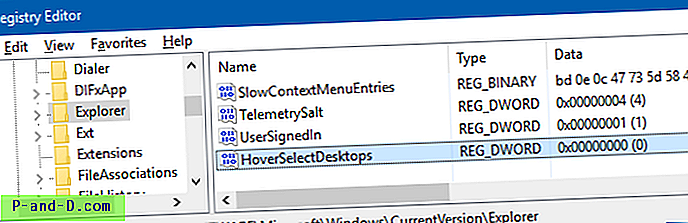
Wyjdź z Edytora rejestru, wyloguj się i zaloguj ponownie lub ponownie uruchom powłokę Eksploratora.
To wyłączałoby funkcję wirtualnych pulpitów „najedź, aby wybrać”.
Wskazówka: Aby przeglądać wirtualne pulpity za pomocą klawiatury, użyj klawiszy WinKey + Ctrl + Lewo lub WinKey + Ctrl + Strzałka w prawo.




